win10如何取消某种输入法 win10系统输入法关闭教程
更新时间:2024-04-04 10:17:27作者:relsound
在使用Win10系统时,有时候我们可能会遇到不需要的输入法弹出,造成不便,为了提高工作效率和用户体验,我们可以取消掉不需要的输入法。下面就来介绍一下Win10系统如何取消某种输入法的方法。通过简单的操作,您可以轻松关闭不需要的输入法,让您的工作更加顺畅。
步骤如下:
1在“此电脑”窗口的功能面板上,找到并点击【打开设置】。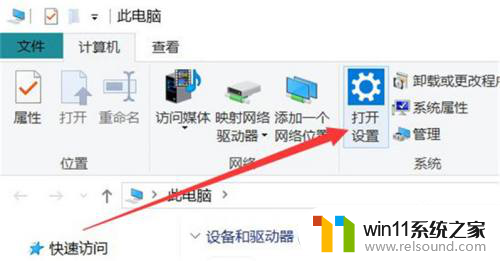
2.在“Windows 设置”窗口中,找到并点击【时间和语言】打开。
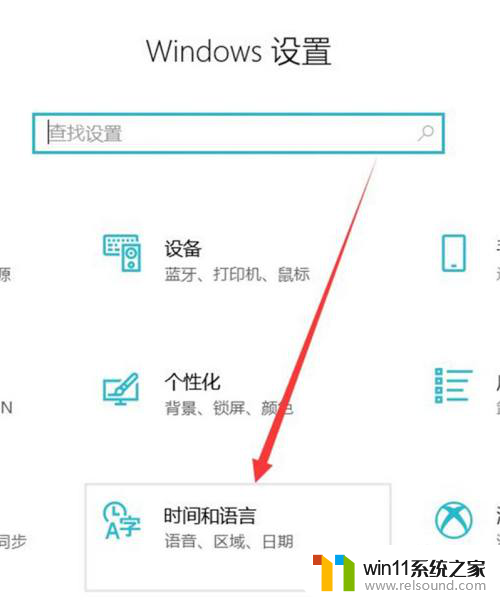
3.在“时间和语言”窗口中,点击【语言】选项打开。
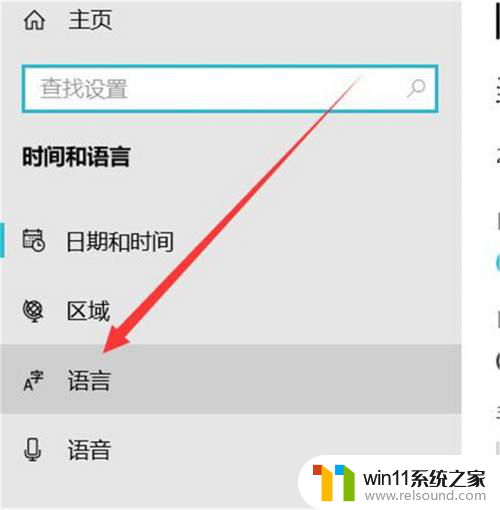
4.在“语言”窗口中,点击【中文(中华人民共和国)】打开。
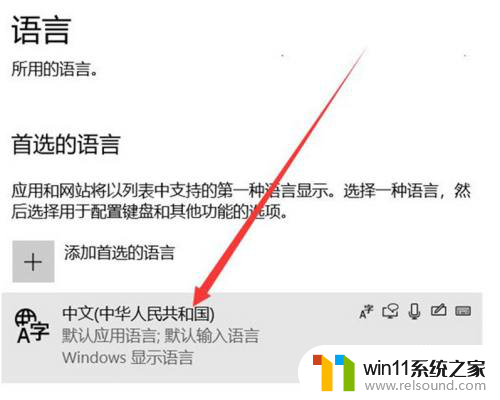
5.在“中文(中华人民共和国)”板块中,点击【选项】打开。
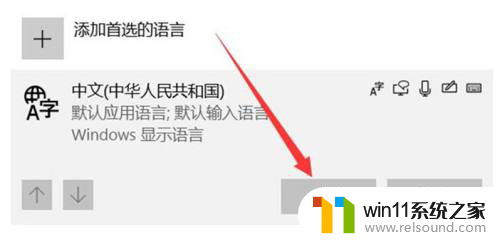
6.在“语言选项”弹窗中,点击“键盘”板块下的一个输入法。
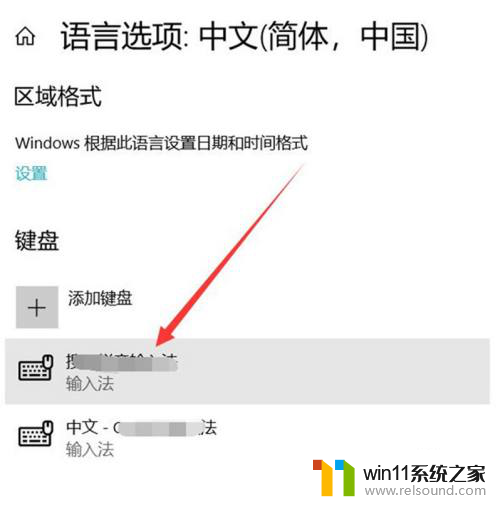
7.在输入法展开的板块中,点击【删除】完成。
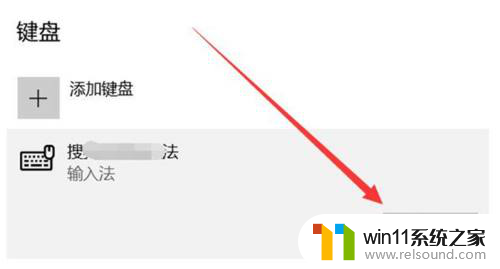
以上就是Win10如何取消某种输入法的全部内容,如果你遇到同样的情况,可以参照小编的方法来处理,希望对大家有所帮助。
win10如何取消某种输入法 win10系统输入法关闭教程相关教程
- win10如何关闭禁用输入法 win10微软输入法如何关闭
- win10系统微软拼音输入法怎么关闭声音 Win10系统怎样删除自带的微软拼音输入法
- win11两种输入法怎么关一种 Win11双输入法显示没出现怎么办
- win10输入法英文 Win10系统如何将默认输入法设置为英文
- 搜狗输入法五笔怎么关闭 搜狗输入法如何关闭五笔输入法功能
- win10怎么添加默认输入法 win10操作系统怎样添加默认输入法
- dnf和win10冲突 win10地下城输入法与系统输入法冲突怎么办
- 为什么win10系统自带的输入法删不掉 如何删除Win10系统自带的微软拼音输入法
- 下载了搜狗输入法切换不出来 win10系统安装了搜狗输入法后无法切换输入法
- win11任务栏两个输入法图标 Win11怎样关闭双输入法显示
- 英伟达新一代AI芯片过热延迟交付?公司回应称“客户还在抢”
- 全球第二大显卡制造商,要离开中国了?疑似受全球芯片短缺影响
- 国外芯片漏洞频发,国产CPU替代加速,如何保障信息安全?
- 如何有效解决CPU温度过高问题的实用方法,让你的电脑更稳定运行
- 如何下载和安装NVIDIA控制面板的详细步骤指南: 一步步教你轻松完成
- 从速度和精度角度的 FP8 vs INT8 的全面解析:哪个更适合你的应用需求?
微软资讯推荐
- 1 英伟达新一代AI芯片过热延迟交付?公司回应称“客户还在抢”
- 2 微软Win11将为开始菜单/任务栏应用添加分享功能,让你的操作更便捷!
- 3 2025年AMD移动处理器规格曝光:AI性能重点提升
- 4 高通Oryon CPU有多强?它或将改变许多行业
- 5 太强了!十多行代码直接让AMD FSR2性能暴涨2倍多,性能提升神速!
- 6 当下现役显卡推荐游戏性能排行榜(英伟达篇)!——最新英伟达显卡游戏性能排名
- 7 微软发布Win11 Beta 22635.4440预览版:重构Windows Hello,全面优化用户生物识别体验
- 8 抓紧升级Win11 微软明年正式终止对Win10的支持,Win10用户赶紧行动
- 9 聊聊英特尔与AMD各自不同的CPU整合思路及性能对比
- 10 AMD锐龙7 9800X3D处理器开盖,CCD顶部无3D缓存芯片揭秘
win10系统推荐